文章详情页
Win10出现输入法中英文切换不了具体处理方法
浏览:149日期:2022-12-13 13:40:30
一些朋友在使用Win10的时候,发现其中的输入法中英文切换不了,你们知道处理的方法吗?下文就为你们带来了Win10出现输入法中英文切换不了的具体处理方法。

1、打开计算机管理,Windows7系统中在桌面的计算机图标右键菜单中可找到“计算机管理”选项。在Win8.1或Windows10系统中可右键单击开始按钮选择“计算机管理”,如下图所示:
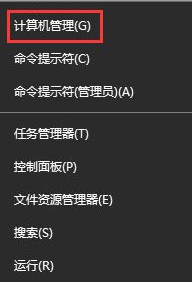
2、在计算机管理的系统工具——任务计划程序——任务计划程序库——Microsoft——Windows中找到TextServicesFramework,如下图所示,在右侧可以看到名为MsCtfMonitor的任务计划程序,右键单击MsCtfMonitor,选择“运行”即可。
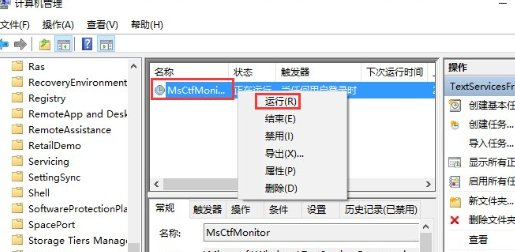
此时MsCtfMonitor任务计划程序状态会显示为“正在运行”,输入法切换亦可恢复正常。
如果开机后无法使用输入法也可参考以上方法解决,运行MsCtfMonitor后可能还需要重启资源管理器才能恢复。
重启资源管理器方法:
你可以在任务管理器中找到资源管理器,右键单击选择“重新启动”
如果你安装了软媒魔方的话,也可以通过快捷指令快速重启资源管理器,如下图:
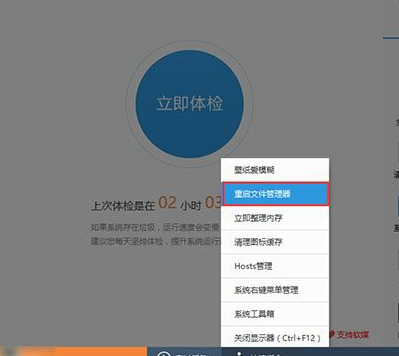
按照上文描述的Win10出现输入法中英文切换不了的具体处理方法,你们是不是都学会啦!
相关文章:
1. 中兴新支点操作系统全面支持龙芯3A3000 附新特性2. Win11笔记本电源计划怎么设置?Win11设置电源计划为高性能的方法3. 华硕STRIX S7VI笔记本怎么安装win7系统 安装win7系统方法说明4. 鼠标怎么设置为左手? deepin20左手鼠标设置方法5. Win10磁盘清理和优化的方法教程6. 通过修改注册表来提高系统的稳定安全让计算机坚强起来7. 微软Windows 7 SP1 RC 官方已经提供下载8. win8.1手工检查系统更新的操作方法9. Win7文件夹属性没有安全选项怎么办?Win7文件夹没有安全属性解决教程10. winxp系统中恢复麦克风没声音具体操作方法
排行榜

 网公网安备
网公网安备